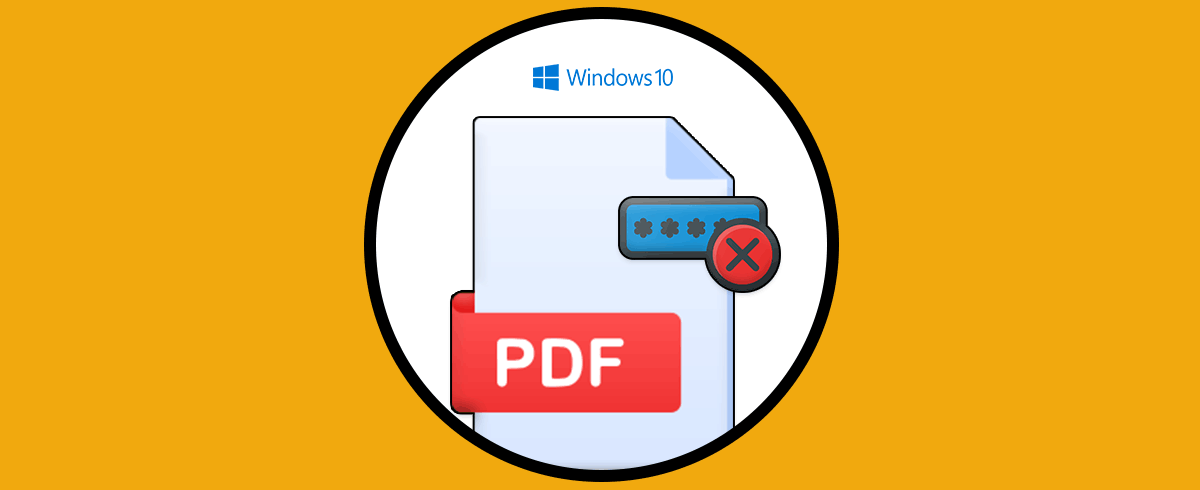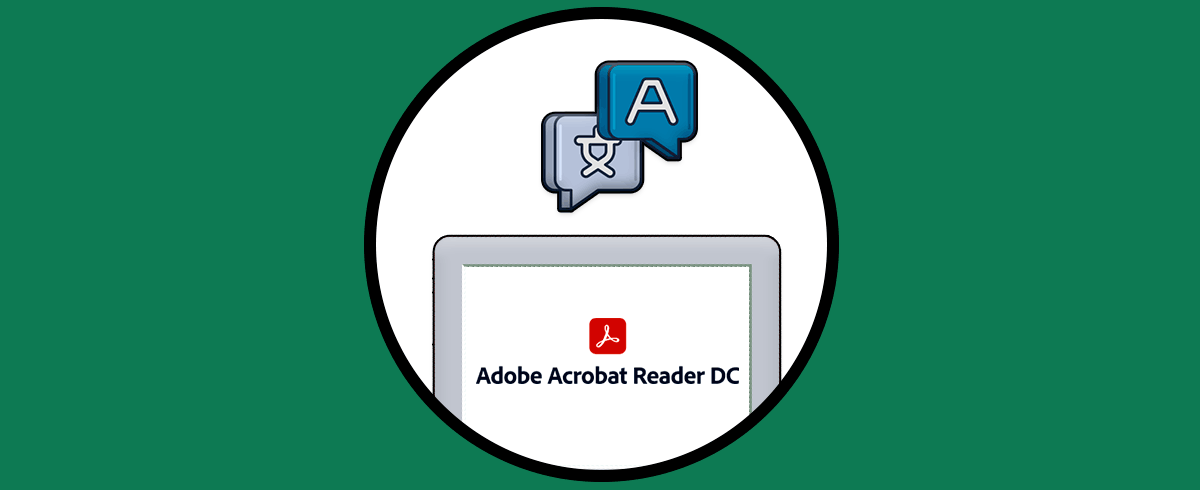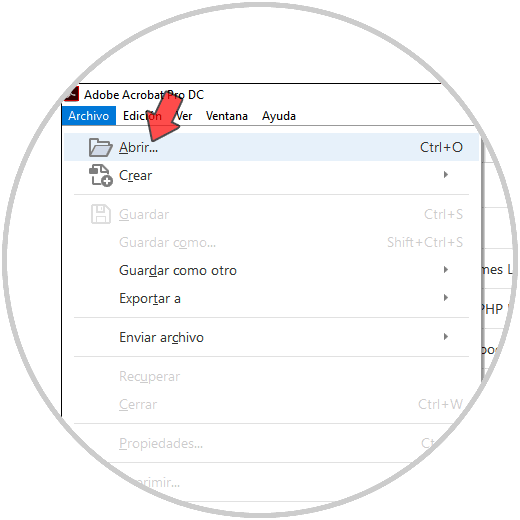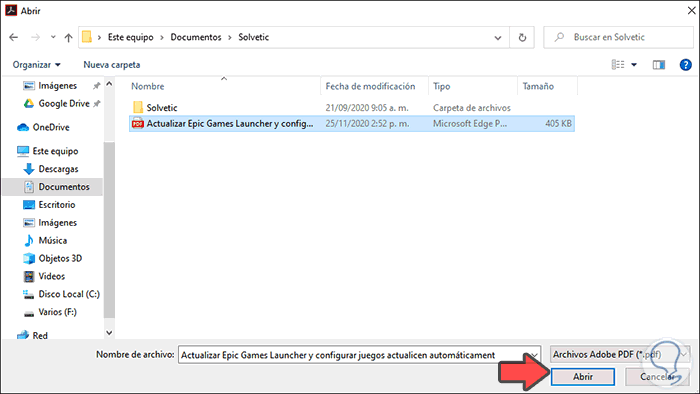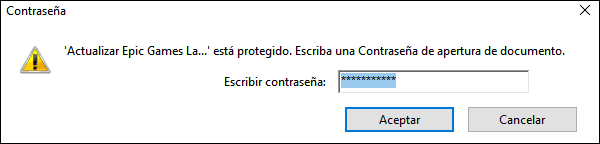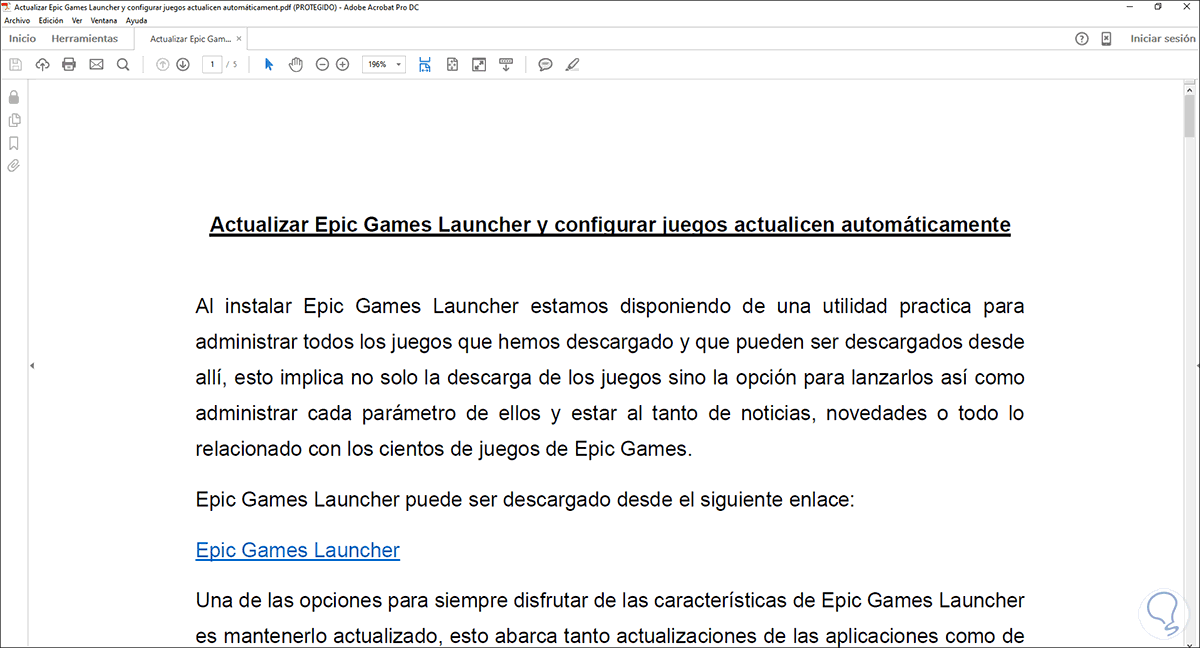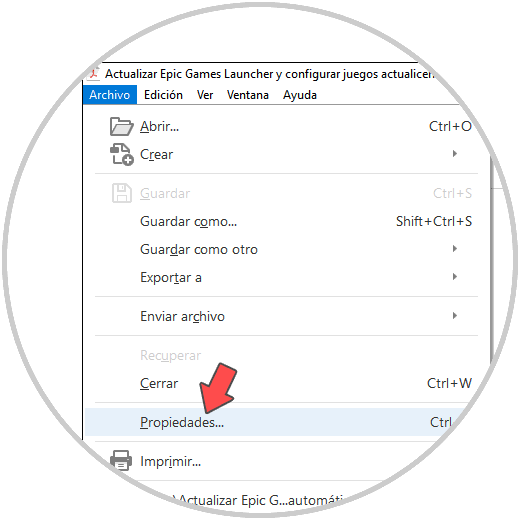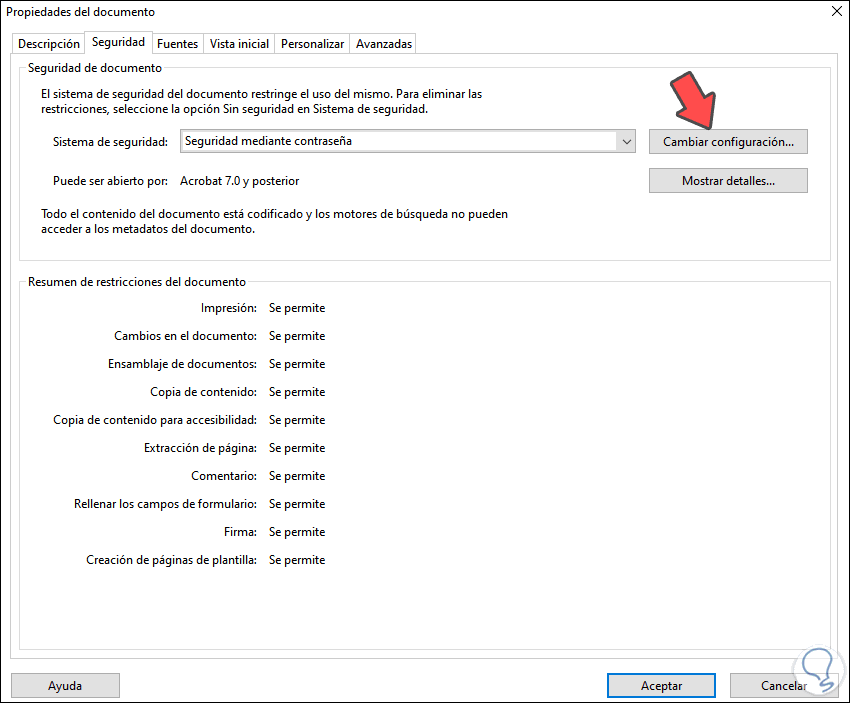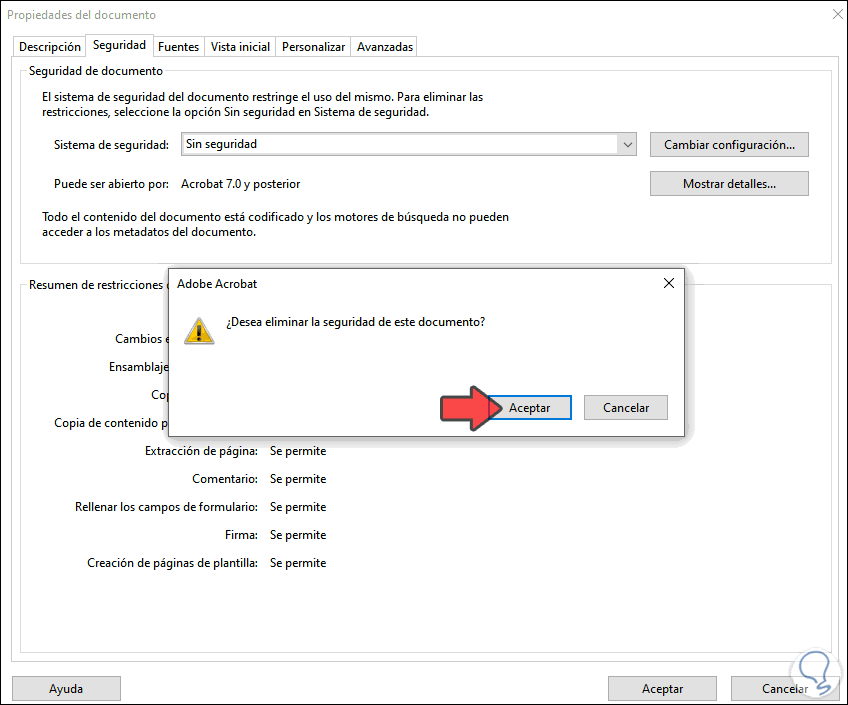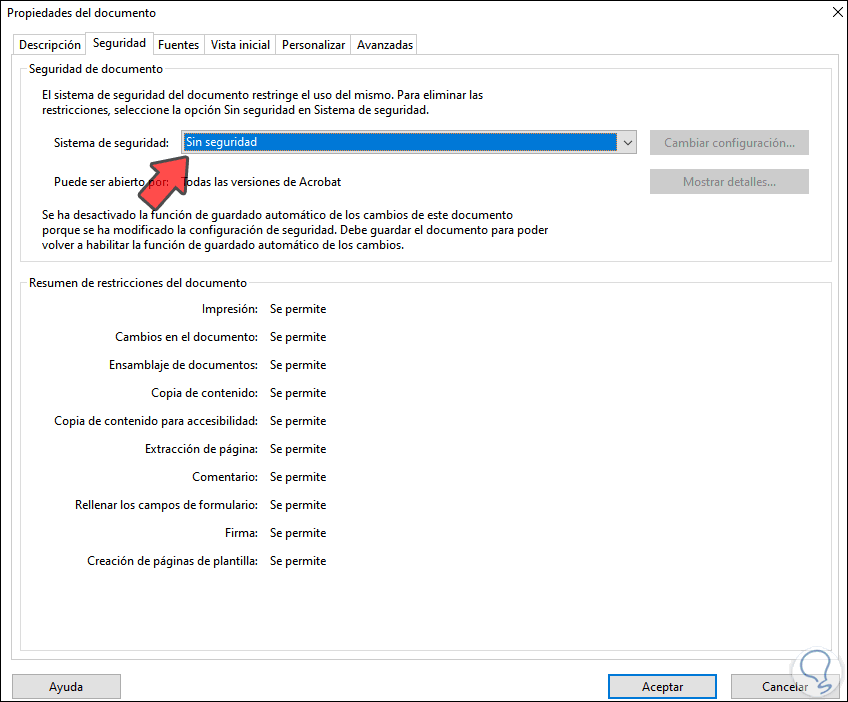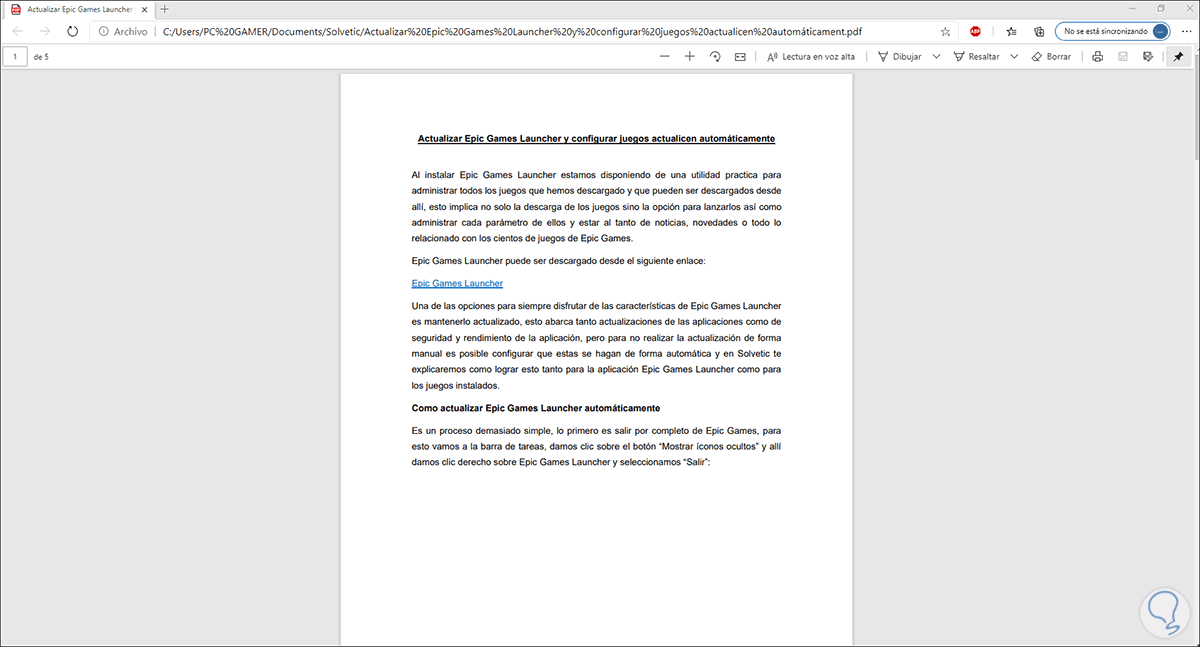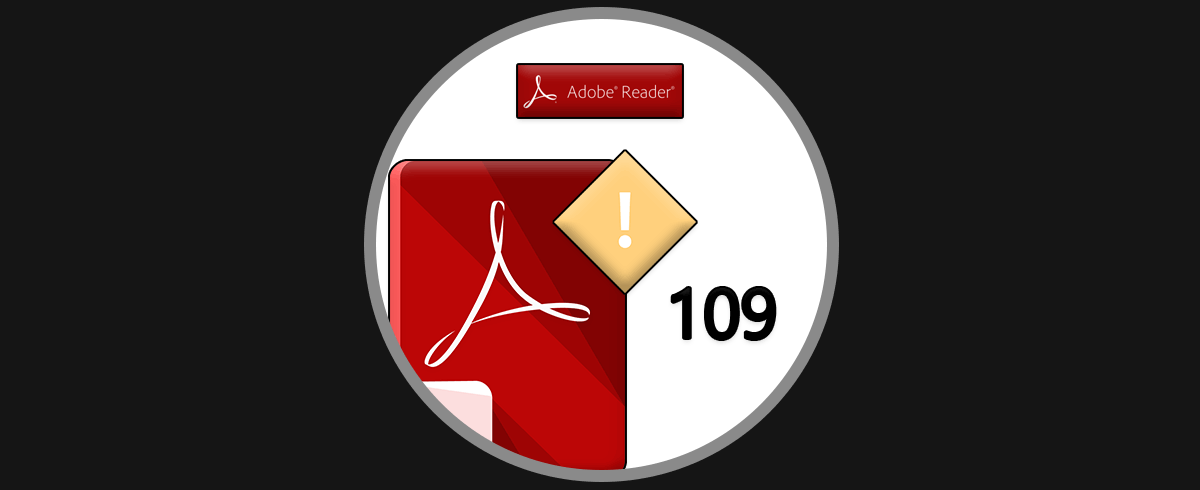Hoy en día los archivos PDF son de los más utilizados por los usuarios ya que gracias a ellos tenemos la posibilidad de crear documentos con buena calidad y asegurándonos que cuando este archivo es enviado, se conservará este formato y todo el interior quedará intacto.
La seguridad es uno de los pilares más importantes en todo tipo de organización y para todo tipo de personas puesto que siempre esta en juego la información de cada uno de nosotros, es por esto que muchos archivos en formato PDF están protegidos con contraseña. Sabemos de las ventajas de usar PDF pero al añadir una contraseña simplemente la seguridad será mucho mejor.
Ahora bien, puede llegar el momento en que dicho archivo ya no se requiera estar protegido y si es así en Solvetic te vamos a explicar el proceso para eliminar una contraseña de un archivo PDF en Adobe Acrobat Pro DC (esta es la versión completa de Adobe).
Cómo quitar una contraseña de un archivo PDF en Adobe Acrobat Pro
Abrimos la aplicación Adobe Acrobat Reader Pro y vamos al menú “Archivo - Abrir”:
Seleccionamos el archivo PDF protegido con contraseña:
Damos clic en Abrir y para acceder a su contenido debemos ingresar la contraseña la cual en este caso debemos conocer de antemano:
Ingresamos la contraseña y damos clic en “Aceptar” para acceder al contenido del archivo PDF:
Ahora vamos al menú “Archivo – Propiedades”:
En la ventana desplegada vamos a la pestaña Seguridad donde vemos lo siguiente:
En el campo “Sistema de seguridad” podemos ver el valor por defecto de los archivos con contraseña el cual es “Seguridad mediante contraseña”, allí vamos a cambiar este valor y establecemos “Sin seguridad”, se desplegará la siguiente advertencia:
Confirmamos dando clic en Aceptar.
Podemos ver que ahora no tiene seguridad de contraseña el archivo, damos clic en Aceptar para guardar los cambios y guardamos los cambios en el archivo.
Ahora podemos acceder al archivo PDF sin ningún tipo de contraseña ya sea desde la web o desde Adobe Acrobat Pro DC:
Es un proceso muy simple el quitar una contraseña a un archivo PDF en Adobe Acrobat Pro DC y con ello garantizar que quien reciba el archivo o tenga acceso a el no sufra por el ingreso de la contraseña la cual muchas veces podemos olvidar o simplemente para ahorrar tiempo no deseamos que la tenga asignada.